- Autor Jason Gerald [email protected].
- Public 2024-01-19 22:12.
- Zuletzt bearbeitet 2025-01-23 12:14.
In diesem wikiHow zeigen wir dir, wie du deine Abonnentenliste für einen YouTube-Kanal durchsuchst. Auch wenn Sie keine detaillierte Kundenliste auf Ihrem Telefon sehen können, können Sie trotzdem die Anzahl der Abonnenten überprüfen.
Schritt
Methode 1 von 3: Anzeigen der Kundenliste auf dem Computer
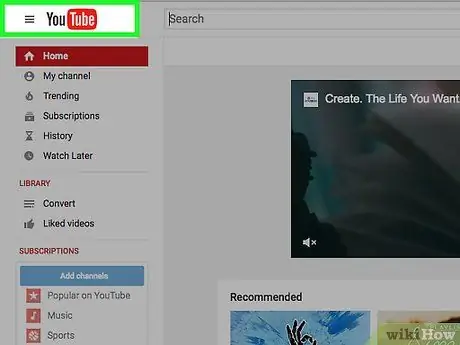
Schritt 1. Besuchen Sie
Wenn Sie mit einem Google-Konto angemeldet sind, erscheint Ihre persönliche YouTube-Seite.
Wenn Sie nicht bei Ihrem Google-Konto angemeldet sind, klicken Sie oben rechts auf der YouTube-Seite auf Anmelden. Geben Sie Ihre E-Mail-Adresse und Ihr Passwort ein und klicken Sie dann auf Anmelden
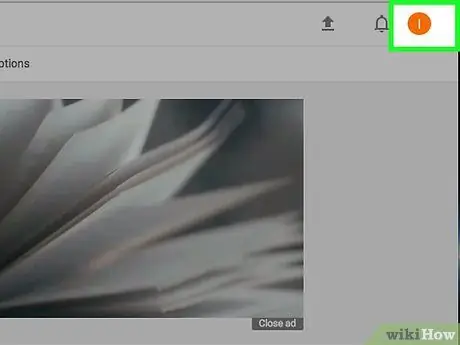
Schritt 2. Klicken Sie auf Ihr Profilfoto in der oberen rechten Ecke von YouTube
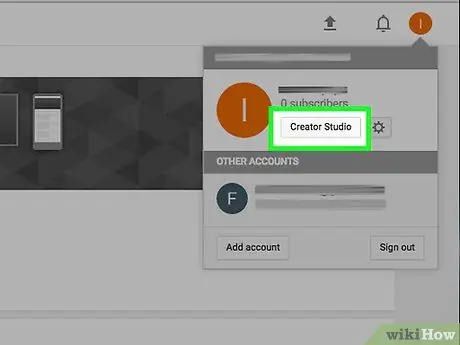
Schritt 3. Klicken Sie im Menü am unteren Rand des Namens auf Creator Studio
Ihre Kanalstatistikseite wird angezeigt.
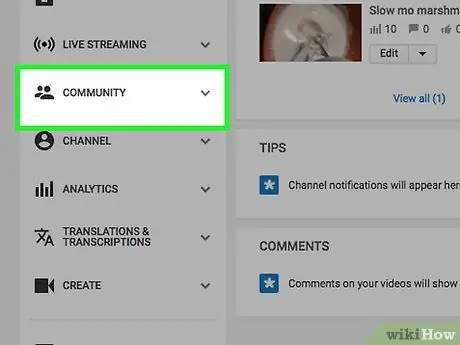
Schritt 4. Klicken Sie in der linken Ecke des Bildschirms auf die Registerkarte Community
Diese Registerkarte befindet sich unter Live-Streaming.
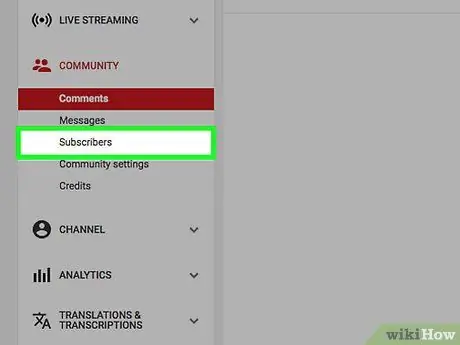
Schritt 5. Klicken Sie unten in der Community auf die Registerkarte Abonnenten
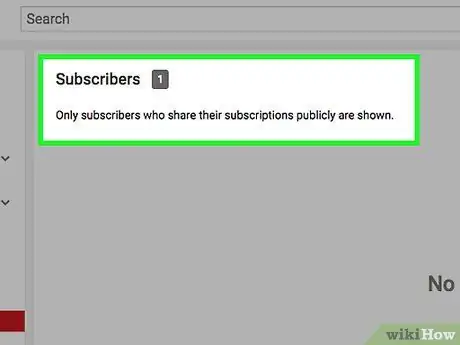
Schritt 6. Achten Sie auf Ihre Kanalabonnenten
Auf dieser Seite sehen Sie alle YouTube-Nutzer, die Ihren Kanal öffentlich abonniert haben.
- Sie können Kundenansichten sortieren, indem Sie auf klicken ▼ in der oberen rechten Ecke der Abonnentenseite. Wählen Sie die auf dem Bildschirm verfügbaren Optionen aus, z Neueste oder Am beliebtesten.
- Wenn dein Kanal noch keine Abonnenten hat, wird die Meldung Keine Abonnenten zum Anzeigen angezeigt.
Methode 2 von 3: Anzeigen der Abonnentenzahl auf dem iPhone
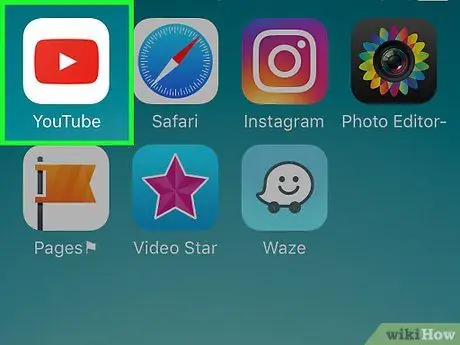
Schritt 1. Öffnen Sie die YouTube-App
Diese App hat ein rotes Quadratsymbol und ein weißes Play-Dreieck.
Tippen Sie bei Aufforderung auf Mit Google anmelden und geben Sie die E-Mail-Adresse und das Passwort Ihres Google-Kontos ein. Tippen Sie anschließend auf Anmelden
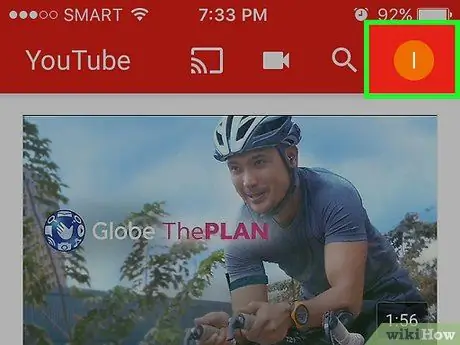
Schritt 2. Tippen Sie auf das Profilsymbol in der oberen rechten Ecke des Bildschirms
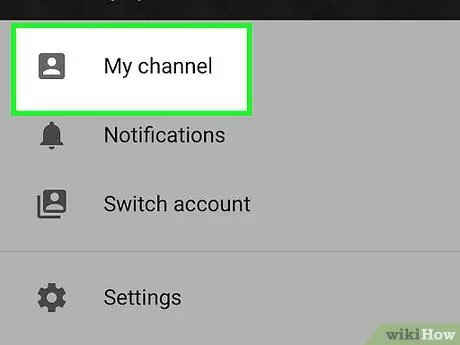
Schritt 3. Tippen Sie oben auf der Seite auf Mein Kanal
Danach wird Ihre Kanalseite angezeigt. Finden Sie die Anzahl der Abonnenten im Abschnitt Abonnenten oben auf der Seite. Die angezeigte Zahl ist die Anzahl der YouTube-Nutzer, die deinen Kanal öffentlich abonnieren.
Methode 3 von 3: Anzeigen der Abonnentenzahl auf Android
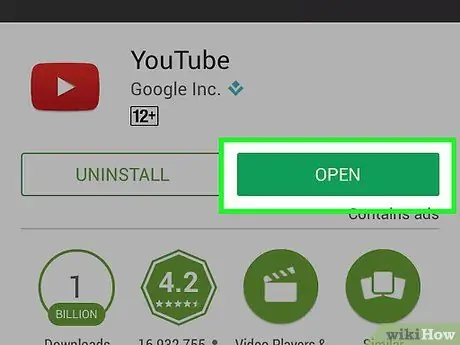
Schritt 1. Öffnen Sie die YouTube-App
Diese App hat ein rotes Quadratsymbol und ein weißes Play-Dreieck.
Tippen Sie bei Aufforderung auf Mit Google anmelden und geben Sie die E-Mail-Adresse und das Passwort Ihres Google-Kontos ein. Tippen Sie anschließend auf Anmelden
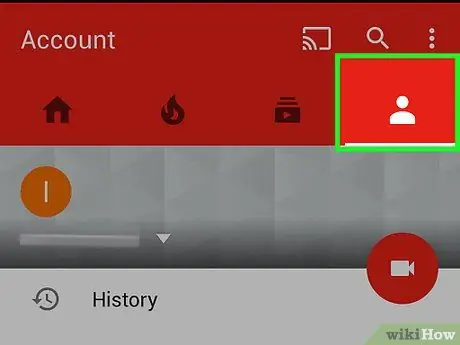
Schritt 2. Tippen Sie auf die Silhouette der Person oben rechts auf dem Bildschirm
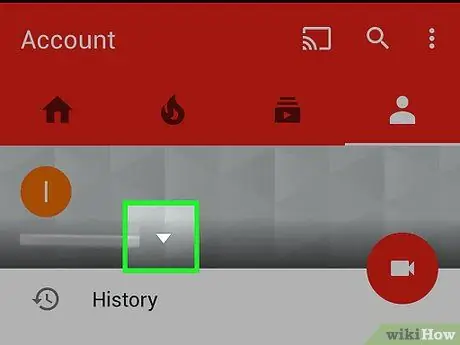
Schritt 3. Klicken Sie rechts neben dem Namen auf
Ihr Name wird oben auf dem Bildschirm angezeigt.
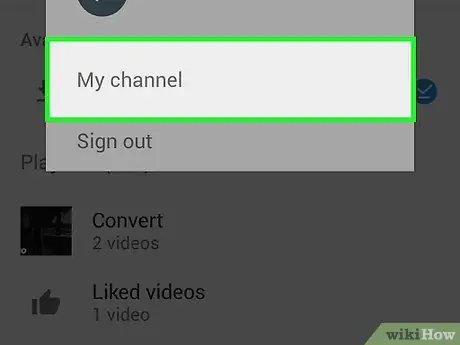
Schritt 4. Klicken Sie unten im Fenster auf Mein Kanal
Danach wird Ihre Kanalseite angezeigt. Finden Sie die Anzahl der Abonnenten unter Ihrem Namen. Ihr Name wird oben auf dem Bildschirm angezeigt.






